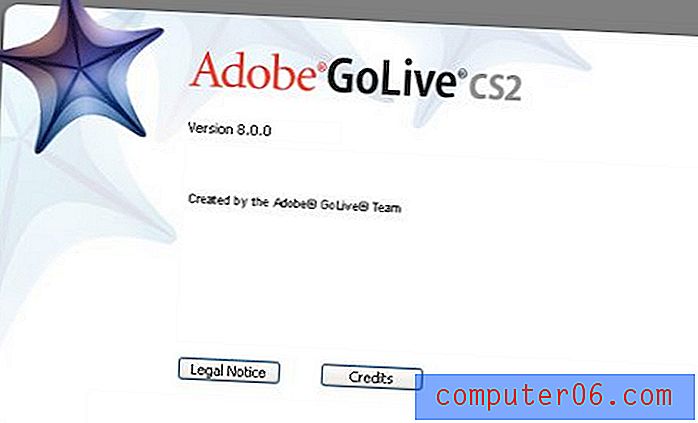Google Dokümanlar'da Üstbilgi Silme
Başka birinden aldığınız bir belgeniz var mı veya mevcut bir belgeyi yeni bir şey için mi yeniden tasarlıyorsunuz? Öyleyse, başlıkta artık alakalı olmayan veya güncellenmesi gereken bilgiler olması mümkündür.
Neyse ki Google Dokümanlar'daki başlık bilgilerini silmek, dokümanın gövdesindeki diğer bilgileri nasıl sileceğinize benzer. Ardından, düzenlemelerinizi yaptıktan sonra yeni başlık düzenini (veya hiç başlık düzenini göstermeyecek) görüntülemek için belgenin her sayfasındaki üstbilgiler güncellenir. Hatta bu yöntemi belgenizdeki sayfa numaralarını silmek için de kullanabilirsiniz.
Google Dokümanlar'daki Üstbilgideki Bilgileri Silme
Bu makaledeki adımlar, Google Dokümanlar'ın tarayıcı sürümü kullanılarak Google Chrome'da gerçekleştirildi. Bu adımlar, başlıkta düzenlemek veya silmek istediğiniz bilgileri içeren bir Dokümanlar dosyanız olduğunu varsayar.
1. Adım: https://drive.google.com/drive/my-drive adresinden Google Drive'ınıza gidin ve silmek istediğiniz başlığı içeren Dokümanlar dosyasını açın.
Adım 2: Sayfanın üst kısmındaki belgenin başlık bölümünün içini tıklayın. Belgenin ilk sayfası için farklı bir üstbilgi kullanıyorsanız ve yalnızca bu üstbilgiyi silmek istiyorsanız, bunu yapmak için belgenin ilk sayfasındaki üstbilgiyi tıklamanız gerekir.

Adım 3: Başlıkta istemediğiniz bilgileri silin.
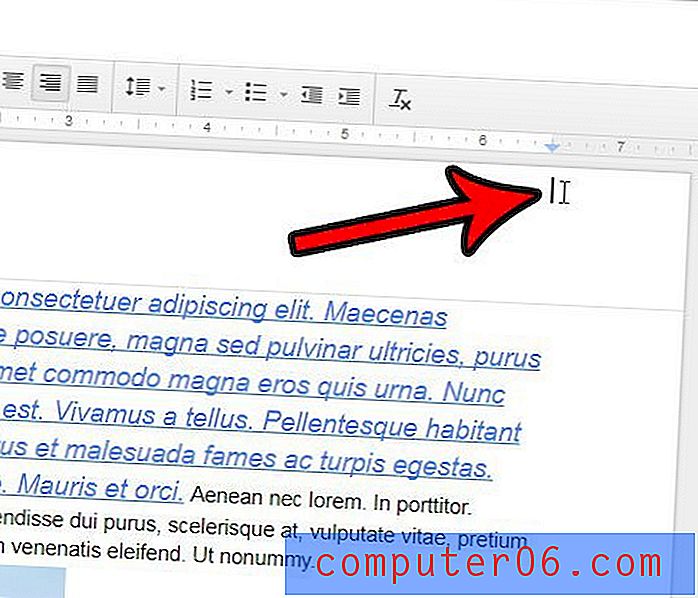
Belgenin gövde bölümünde herhangi bir yeri tıklatarak belge gövdesine dönebilirsiniz.
İstenmeyen bilgilerin tümünü sildiğiniz için, başlığınıza sayfa numaraları eklemek ister misiniz? Bu makalede Google Dokümanlar'daki sayfa numaralandırması açıklanmaktadır.